
오늘은 삼성폰 사용자를 위한 희소식을 하나 들고 왔습니다!
저도 얼마 전에 알게 된 기능인데 정말 기가 막힙니다. 제가 갤럭시폴드 2와 아이폰 13을 둘 다 사용하고 있는데, 아이폰에서는 안되네요^^:;;
이런 경험 많으실텐데요. 사람 많은 곳에서 사진 찍을 때 지나가는 사람도 사진 찍는 사람도 눈치 보는 경우가 많습니다. 나중에 포토샵 등을 이용해 사진에서 불필요한 사람이나 사물을 일일이 제거해 주면 되겠지만, 굉장히 번거롭습니다. 인스타그램 같은 개인 SNS에 현장에서 찍은 사진을 바로 올리거나, 친구들과 찍은 사진을 단톡방에 올려야 할 때, 다른 사람이 찍히면 초상권 문제도 있고, 사진 자체의 집중도가 떨어지기 마련인데요.
삼성 갤럭시폰 사용자라면 지금 알려드리는 'AI 지우개'를 사용해 눈 깜짝할 사이에 불필요한 부분을 빠르게 제거할 수 있습니다. 단순히 제거만 할 뿐만 아니라 도려낸 부분을 AI가 감지해서 복원시켜 주기 때문에 굉장히 자연스러운 사진을 만나볼 수 있습니다. 앞으로 삼성폰 사용하시는 분들은 그냥 빨리 찍고, AI 지우개로 불필요한 부분을 지워버리면 됩니다.
백문이불여일견입니다. 바로 아래의 Before & After를 감상해 보실까요?
지난달 롯데월드타워 전망대에 갔다가 찍은 사진인데요.
유리 데크 쪽 사진을 찍었는데, 저는 확 트인 서울 조망과 유리 데크 쪽 사진만 필요한데 사람들이 네 분 있습니다. 사진 찍어야 되니까 비키라고 할 수도 없고^^;;; 삼성 갤럭시폰을 가지고 있다면 그냥 찍고, AI 지우개를 활용하여 사람들을 삭제시키면 됩니다.
Before ↓

After ↓

어떠신가요? 사진 속 네 분은 어디로 가셨을까요?^___^
유리 데크 바닥의 하얀색 프레임 부분이 살짝 일그러져 있긴 하지만 비교적 깔끔하게 사람들이 삭제된 모습을 볼 수 있습니다. 만약 저 사진에서 사람만 오려낸다면 오려진 자리는 오려낸 자국이 그대로 남을 텐데요. AI 지우개로 지우면 오려낸 자리를 주변 배경을 분석 후 복원해 줍니다. 이런 게 요즘 유행하는 GEN AI, 바로 생성형 AI라고 합니다. AI의 기능이 정말 발달했네요!! 포토샵 없이도 순식간에 배경 제거가 되다니....
사진 배경 제거하는데 1분도 안걸리는데요. 방법도 매우 쉽습니다.
앞으로 SNS 올리실 때 초상권 걱정 없이 멋진 사진을 올리고 인싸 되세요^^

AI 지우개 사용 방법 매뉴얼
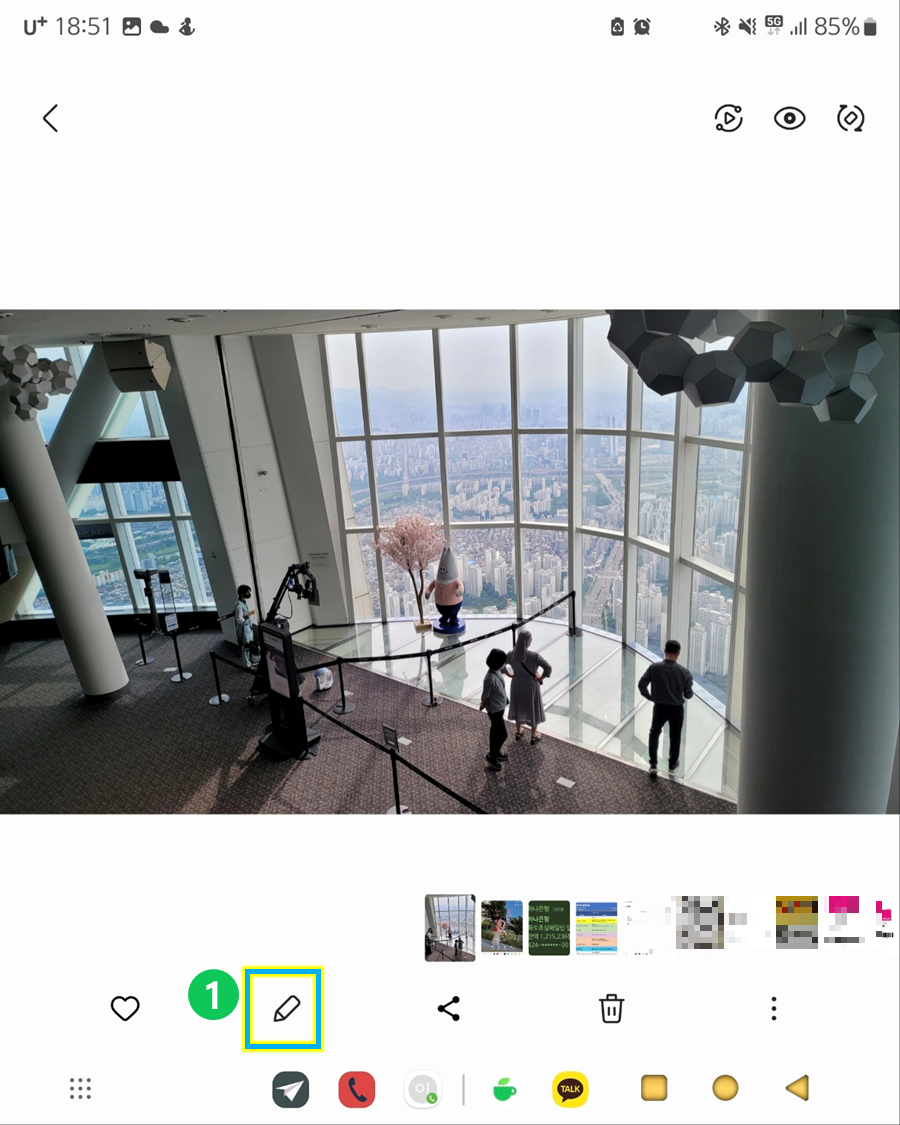
삼성 스마트폰에서 편집할 사진을 클릭한 다음
ⓘ '연필' 모양의 아이콘을 눌러 편집을 시작합니다.
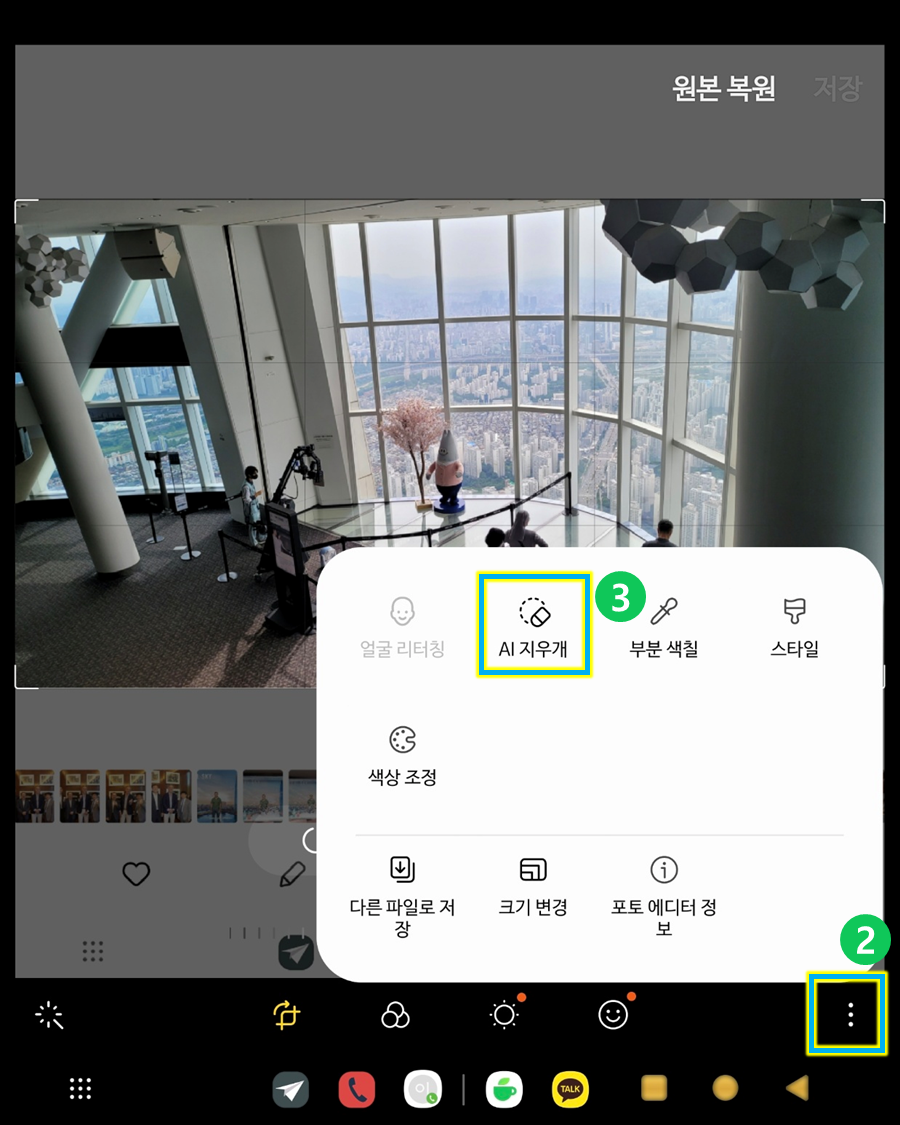
② 점 3개 아이콘을 누릅니다.
③ 'AI 지우개'를 클릭합니다.
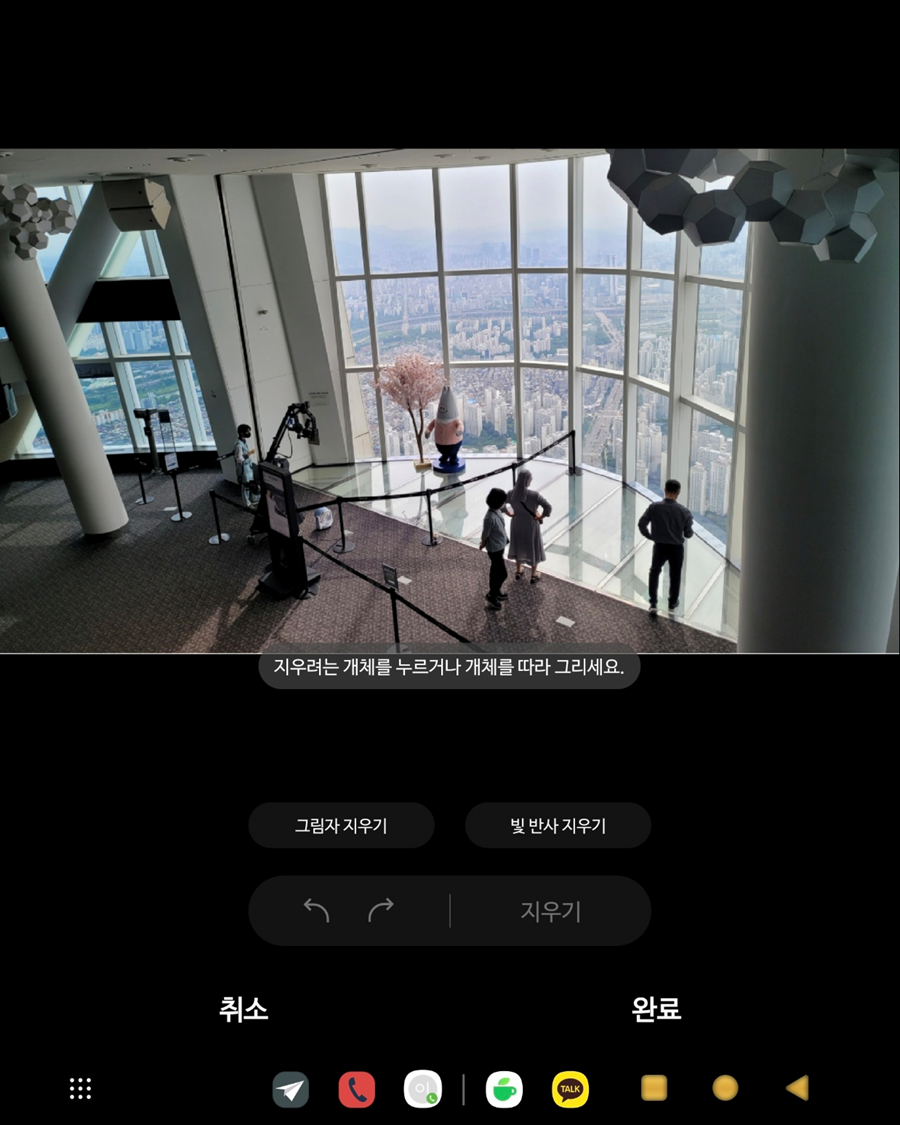
다음 화면에서 지우려는 개체를 선택하거나 손가락으로 개체 주변을 그리면 제거할 대상이나 영역이 선택됩니다.

④ 먼저 연습 차원에서 가장 오른쪽에 있는 남성을 클릭합니다. 가볍게 손가락으로 톡 하고 터치하면 알아서 영역 선택이 됩니다. ※ 다른 개체를 클릭하면 한꺼번에 다중 선택이 됩니다.
⑤ '지우기'를 클릭합니다.
순식간에 남성의 모습이 사라졌습니다!! Amazing!!
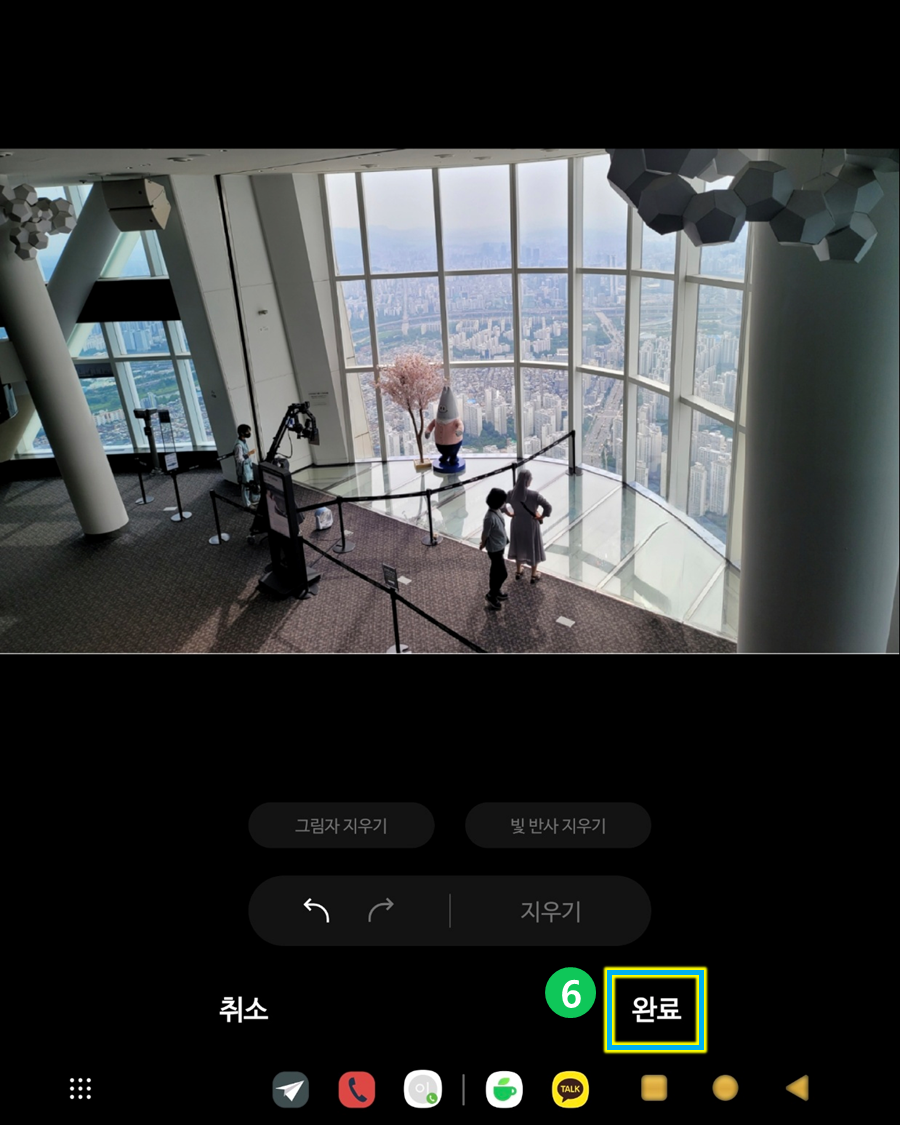
⑥ '완료'를 클릭합니다.

⑦ '저장'을 클릭합니다.
※ 참고로 저장을 클릭하면 편집본 자체로 '저장'할 수도 있고, '다른 이름으로 저장'할 수도 있는데요.
원본을 남겨둔 채 '다른 이름으로 저장'을 통해 원본과 편집본 둘 다 보관이 가능합니다.
위와 동일한 방법으로 나머지 사람들도 선택 후 AI 지우개로 깔끔하게 지웠습니다.
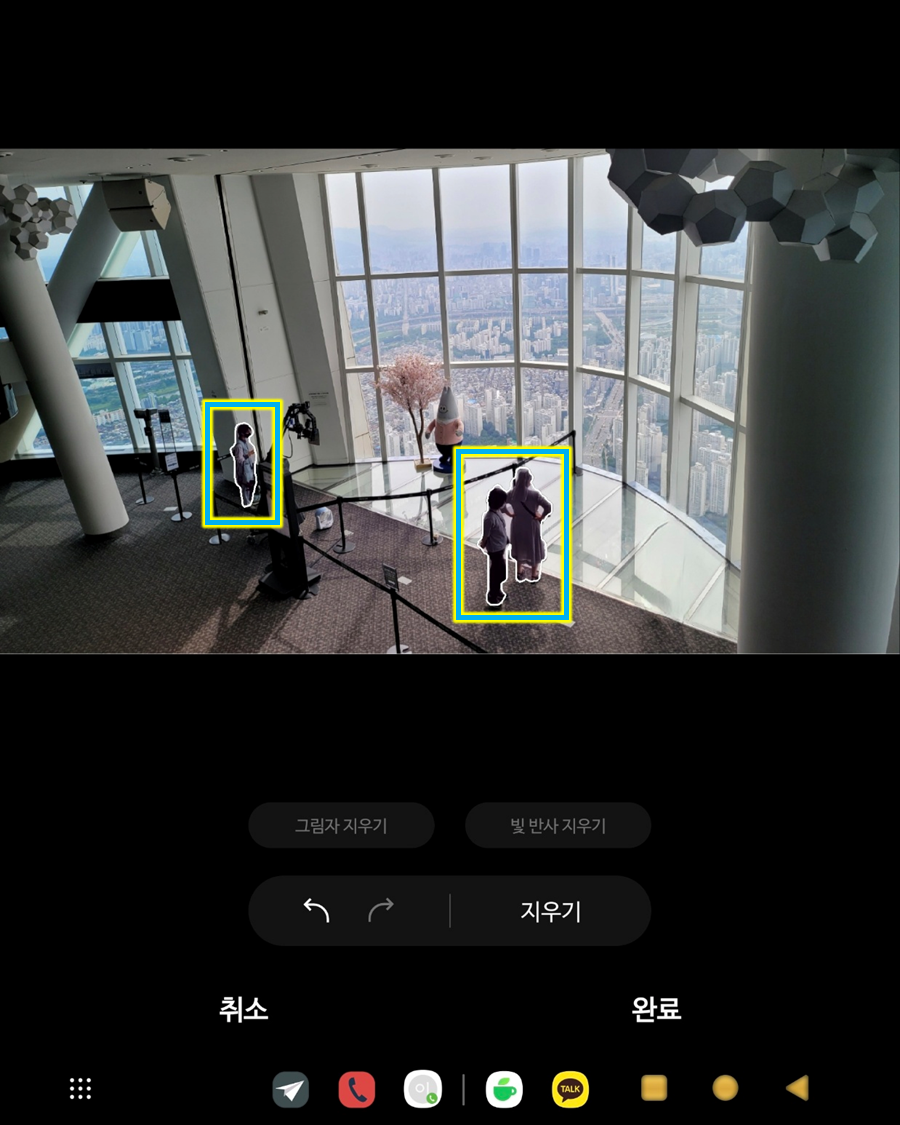
최종 완성본입니다. 이렇게 AI 지우개를 사용하면 빠른 시간에 멋진 사진을 만들어 낼 수 있습니다.
시간 되실 때 한 번씩 연습해 보시면 AI 지우개 기능이 얼마나 쉽고, 좋은 기능인지 알 수 있습니다. 너무 좋네요. 삼성 갤럭시폰 AI 지우개.

위 롯데월드 전망대 컷은 사람을 제거하면 그 자리 복원이 깔끔하진 않았는데요. 아래를 보시면 매우 완벽하게 배경 제거가 된 걸 알 수 있습니다. 이처럼 대조/대비가 명확한 곳에서 찍힌 사진을 AI 지우개로 편집한다면 정말 깜쪽같이 누끼 따기가 됩니다. 정말 추천하는 기능 합니다^___^
위 전망대 사진은 배경 제거할 때 톡 하고 터치만 했는데요. 아래 사진은 제거 영역 설정을 위해 손가락으로 배경 주변을 그려서 선택했습니다. 액자를 제거하면 AI가 판단해 주변의 하얀색 페인트가 칠 해진 벽면으로 자동 생성해 줄 것입니다.

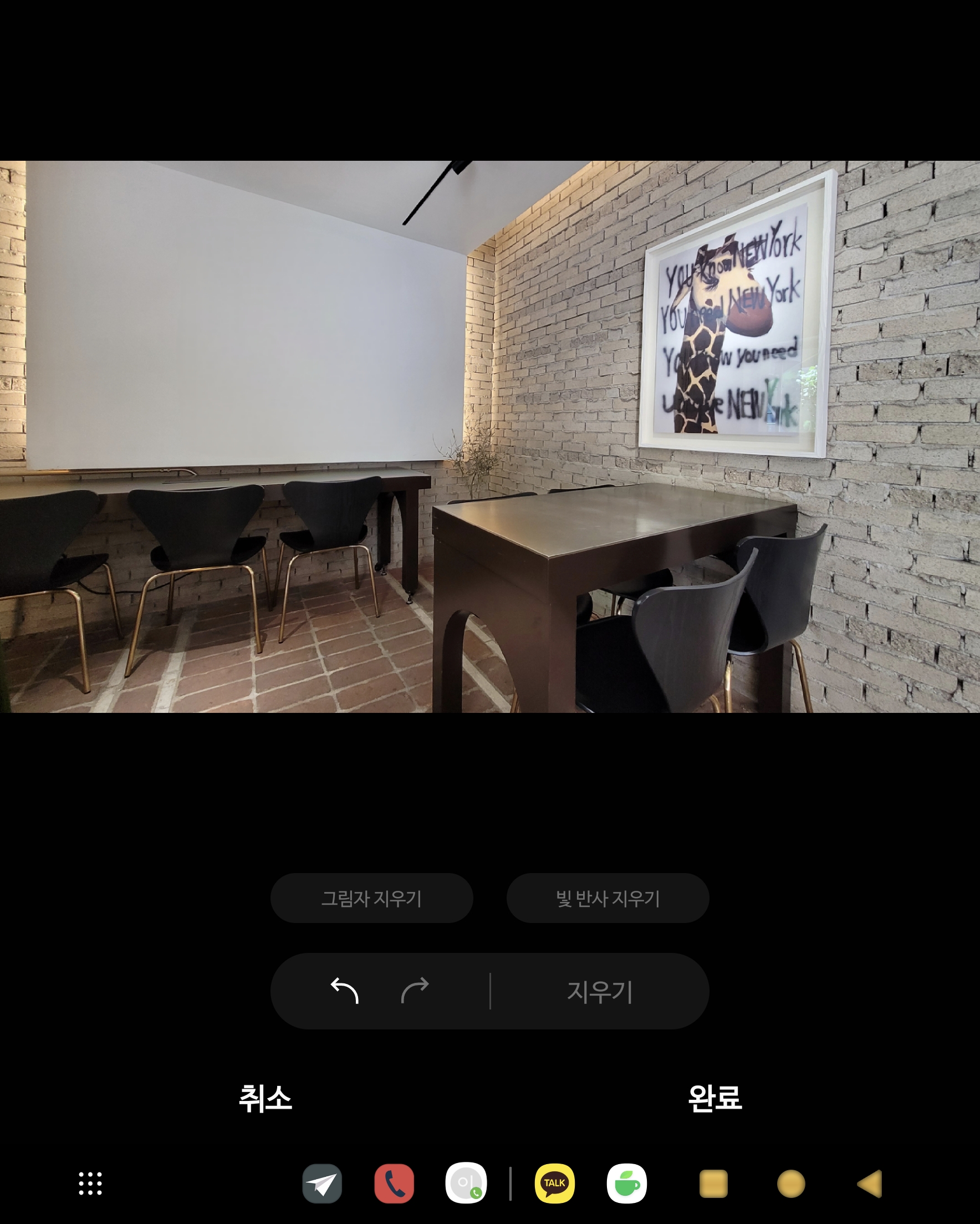
'Manual 기부' 카테고리의 다른 글
| 온라인 강의 휴식 시간에 유용한 타이머 설정, "online timer" (0) | 2023.04.30 |
|---|---|
| 챗지피티(chatGPT)가 말을 한다. 구글 Talk-to-chatGPT 설치 방법 (0) | 2023.03.05 |
| 예스24 이 북(eBook) 구매 후 PC 뷰어로 읽는 방법 총정리 (0) | 2023.02.27 |
| 챗지피티(chatGPT) 가입 및 첫 로그인, 사용 방법 (0) | 2023.02.17 |
| 장소 위치 알려주고, 모르는 장소 찾아갈 때 '카카오맵' 사용 방법 (0) | 2023.01.28 |




댓글